在安卓上使用 Vivaldi 搜索网页
This post is also available in:
![]() English
English ![]() 日本語
日本語 ![]() Русский
Русский ![]() Français
Français ![]() Español
Español ![]() Deutsch
Deutsch ![]() Nederlands
Nederlands ![]() Српски
Српски ![]() Українська
Українська ![]() Polski
Polski ![]() Português
Português ![]() Português
Português ![]() Български
Български
要在安卓版本的 Vivaldi 中进行搜索,请点击起始页上的“![]() 搜索”按钮,或直接点击地址栏并开始输入搜索词。
搜索”按钮,或直接点击地址栏并开始输入搜索词。
要使用非默认搜索引擎的预安装搜索引擎进行搜索,请输入搜索引擎简称(查看下面的可用搜索引擎列表),后跟一个空格,然后键入搜索词。 点击空格后,所选搜索引擎的徽标将出现在地址栏上。
更改默认搜索引擎
安卓版的 Vivaldi 带有多个搜索引擎。 您可以选择其一作为默认。
要更改默认搜索引擎:
- 转到“
 Vivaldi 菜单 >设置>常规>搜索引擎>标准标签页。 ”
Vivaldi 菜单 >设置>常规>搜索引擎>标准标签页。 ” - 点击要设置为默认的搜索引擎。
- 使用
 后退箭头退出设置。
后退箭头退出设置。
要使您的隐身浏览更加私密,您可以为“隐身标签页”设置不同的默认搜索引擎。
要更改“隐身标签页”的默认搜索引擎:
- 转到
 Vivaldi 菜单 >设置>常规>搜索引擎>隐身标签页。
Vivaldi 菜单 >设置>常规>搜索引擎>隐身标签页。 - 点击要在隐身标签页中使用的搜索引擎。
- 使用
 后退箭头退出设置。
后退箭头退出设置。
切换搜索引擎
要使用默认搜索引擎以外的预安装搜索引擎进行搜索:
选项 1
- 点击地址字段或起始页的搜索按钮开始搜索。
- 输入单个字母的搜索引擎简称(查看下面的可用搜索引擎列表)。
- 在简称后面加上一个空格。
- 键入搜索词。
点击空格后,所选搜索引擎的徽标将出现在地址栏上。
如果您发现自己意外切换了其他搜索引擎(比如在您的语言中,某个短语以单个字母开头,恰好与搜索引擎简称一样)则可以在输入匹配搜索引擎简称的字母时禁用搜索引擎切换。
要禁用搜索引擎简称:
- 转到“
 Vivaldi 菜单>设置>常规>搜索引擎设置 ”。
Vivaldi 菜单>设置>常规>搜索引擎设置 ”。 - 关闭 启用搜索引擎快捷方式。
选项 2
首先,启用搜索引擎建议:
- 转到“
 Vivaldi 菜单>设置>常规>搜索引擎设置 ”。
Vivaldi 菜单>设置>常规>搜索引擎设置 ”。 - 打开 显示搜索引擎建议。
执行搜索:
- 点击地址字段或起始页的搜索按钮开始搜索。
- 点击您要搜索的搜索引擎图标。
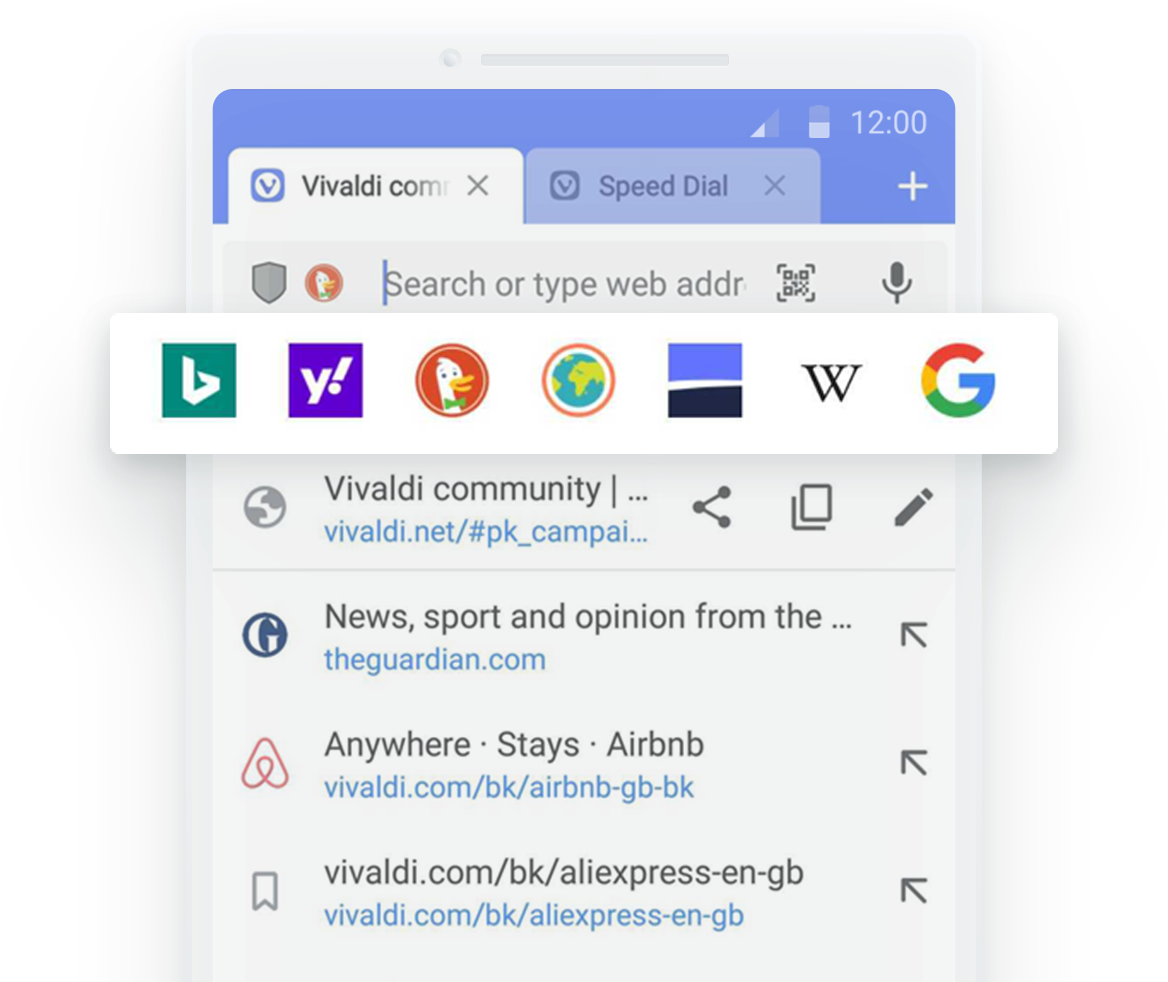
可用的搜索引擎
- 必应 [b]– 用于通过 Microsoft Bing 搜索网络。
- 雅虎 [y] – 用于通过 Yahoo 搜索网页。
- StartPage [s] – 一种搜索 Google 的私密方式。
- DuckDuckGo [d] – 一个不跟踪用户的搜索引擎。
- Ecosia [e] – 一个植树的搜索引擎。
- 维基百科 [w]– 用于搜索维基百科免费在线百科全书。
- Google [g] – 用于通过 Google 搜索网络。
- You.com – YOU控制的搜索引擎。 默认情况下,在选定的国家/地区可用。
搜索建议
要启用/禁用搜索建议:
- 转到“
 Vivaldi 菜单>设置>常规>搜索引擎设置 ”。
Vivaldi 菜单>设置>常规>搜索引擎设置 ”。 - 点击 允许地址栏中的搜索建议。
请注意,启用搜索建议后,即使您不执行搜索,您的搜索引擎也可以看到您输入的内容。 您可以在我们的博客上阅读有关搜索建议的更多信息。
将地址栏移到底部后,还可以反转键入时显示的列表中建议的顺序。 这样,最相关的建议就位于列表的底部,最靠近地址栏。
要启用搜索建议的反向顺序,请执行以下操作:
- 转到“
 Vivaldi 菜单 > 设置 > 外观”。
Vivaldi 菜单 > 设置 > 外观”。 - 启用 反转搜索建议顺序。
从网站搜索
要搜索您在网站上找到的字词或短语,请执行以下操作:
- 通过点击单词/短语突出显示搜索词。
- 在出现的菜单中,点击
 溢出菜单。
溢出菜单。 - 选择 “网页搜索”。
搜索将使用您的默认搜索引擎完成。
搜索小部件
要从主屏幕开始在 Vivaldi 中搜索,请通过以下方式将 Vivaldi 的搜索小部件添加到其中:
- 长按主屏幕上的空白区域,
- 选择小部件。
- 从列表中找到 Vivaldi 搜索 。
- 长按小部件并将其拖动到主屏幕。
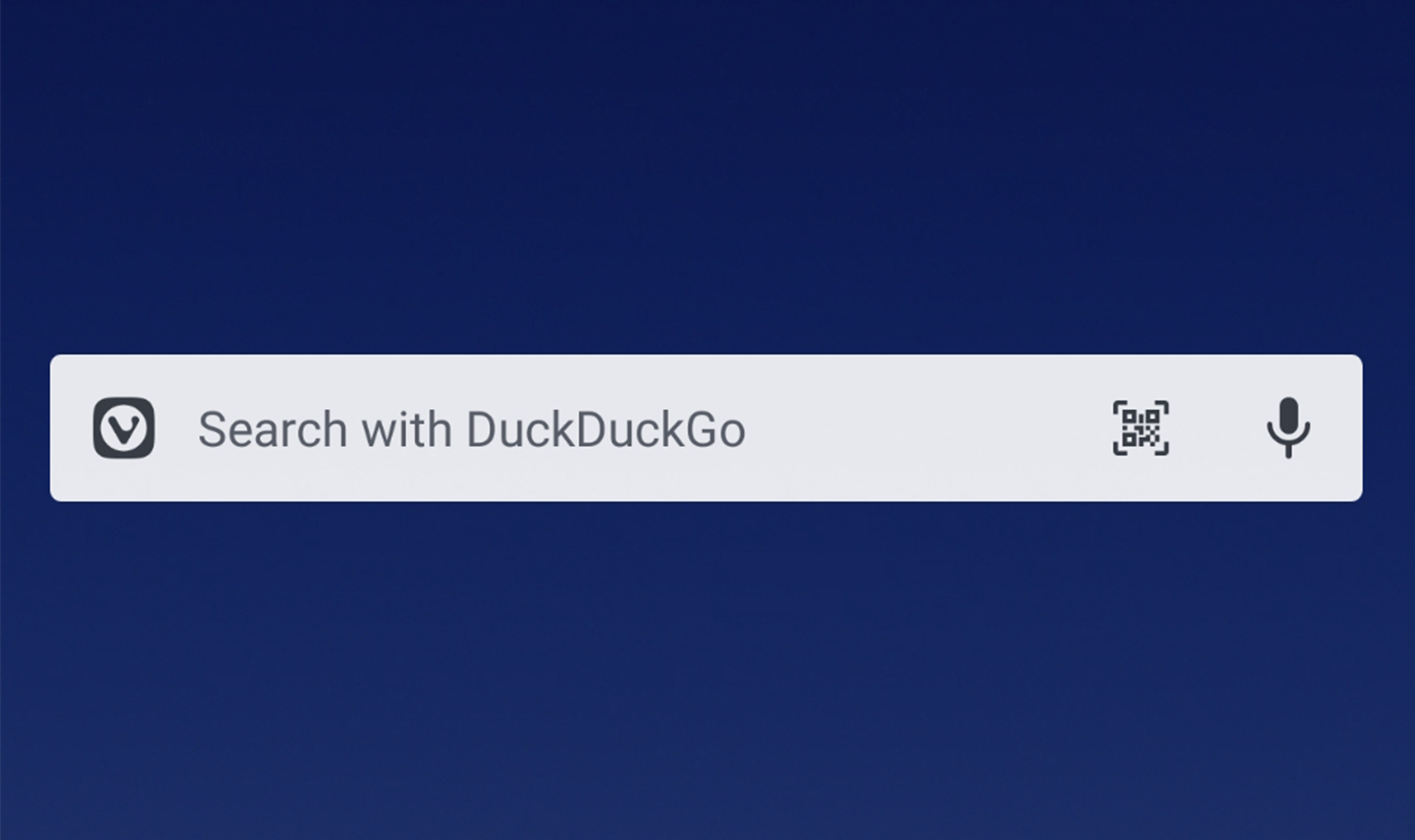
添加自定义搜索引擎
很遗憾,无法在安卓版本的 Vivaldi 中添加自定义搜索引擎,但您可以使用 同步 将您的搜索引擎(包括自定义搜索引擎)与桌面版 Vivaldi 同步。